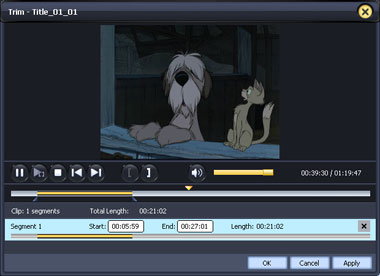Se amate la musica o il dialogo in un film in DVD, il programma AVCWare DVD Audio Extractor è sicuramente la scelta migliore per l’estrazione della traccia audio del film in DVD. Questo professionale Audio DVD extractor è in grado di estrarre e convertire audio da DVD in formato MP3, WMA, WAV, M4A, AAC, AC3 e OGG con una qualità davvero eccellente.
Il programma consente anche di unire diversi capitoli / titoli in un unico file o regolare la velocità, il tasso di campionamento, canali audio, ecc in modo da poter personalizzare il file audio estratto. Molto facile da usare, ultra-veloce, AVCWare DVD Audio Extractor ti aiuta a recuperare la musica da DVD per arricchire il vostro tempo libero.
NB: Se possiedi un MAC vai a questo link: http://www.imtoo.it/dvd-ripper-mac.html
Ecco di seguito un breve Tutorial (per utenti Windows) su come estrarre audio da un DVD.
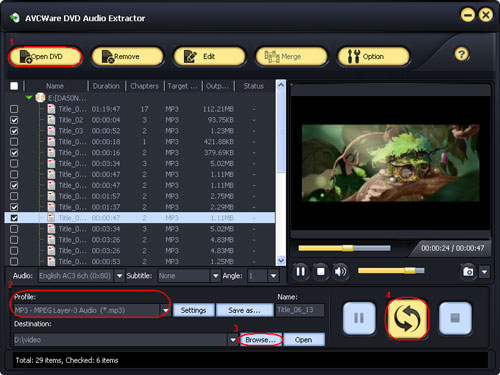
- Selezionare DVD
Clicca Open DVD per selezionare un DVD e caricarlo. Il programma mostrerà le informazioni del DVD caricato come ad esempio capitolo, titolo, ecc.. - Selezionare Formato di Output dell’Audio estratto
Scegli uno o più files nella lista e dalla sezione Profile scegli il formato in cui convertire l’audio da estrarre.
Nota: Per modificare le impostazioni dell’audio clicca su Settings - Seleziona cartella di destinazione
Clicca Browse per decidere dove salvare il file audio estratto e convertito e infine clicca su OK. - Conversione DVD
Ora basta cliccare sul bottone Rip (in basso a destra, il bottone segnato con n°4) per avviare l’estrazione e conversione della traccia audio del DVD.
Nota: Cliccando su Pause puoi interrompere momentaneamente la conversione, invece cliccando Stopsi blocca il processo.Taglio Segmento Video
Il programma consente anche di selezionare solo un segmento del DVD da cui estrarre la traccia audio! Per far ciò:- Scegli titolo e capitolo del DVD che contiene il segmento desiderato, clicca Edit e poi scegli l’opzione Trim per aprire la finestra Trim.
- Clicca Play per avviare il video
- Decidi il punto di inizio Clip Start Point e punto di fine Clip End Point
- Infine clicca su OK per ritornare alla interfaccia principale